ESXi(VMware ESXi)是VMware公司推出的一款企業級虛擬化平臺,基于裸機(bare-metal)安裝的虛擬化操作系統。它可以在一臺物理服務器上運行多個虛擬機,廣泛應用于數據中心和云計算環境中。很多公司為了方便管理服務器,通常會在本地一臺物理機上,安裝使用VM系統平臺,同時運行多臺虛擬機,分別搭建部署不同的業務。本文將詳細的介紹如何在本地部署的 VMware ESXi 以及結合nat123內網穿透技術,實現外網遠程訪問和管理本地 ESXi 服務器的具體步驟和配置方法。
一,本地部署 VMware ESXi
1,先去官網下載 ESXI :網址:https://support.broadcom.com/
2,在搜索欄里搜索 vSphere。
3,找到所需的對應版本。如在 custom ISOs 的列表里里面找 ESXi 對應版本。
4,找到下圖對應版本后,點擊下載圖標開始下載。
5,接下來打開 VMware,創建一個新的虛擬機。
6,選擇"典型"方式安裝,然后點擊下一步。
7,點擊“瀏覽”選擇之前下載的 ESXi 的 ios 鏡像文件。指定選擇后,點擊下一步。
8,可以取個虛擬機名稱,然后指定安裝路徑,點擊下一步。
9,分配一個存儲容量,可以自己指定,也可以默認,然后點擊下一步。
10,點擊“完成”。
11,點擊開啟此虛擬機。
12,等待安裝中。按"Enter" 回車鍵開始安裝。
13,按"F11" 鍵同意協議。按"Enter" 回車鍵繼續。
14,設置登錄用戶的密碼:root是用戶名,這里需要設置一個密碼,輸入第一遍后,按 Tab 鍵輸入第二遍密碼,再次按"Enter" 回車鍵繼續。
15,安裝完成后,提示需要重啟,再次按"Enter" 回車鍵重啟。
16,重啟后,可以看到上面是 ESXi 的版本信息和自己處理器的信息,還有訪問地址:https://192.168.3.128 (具體地址以自己為準),我們把這個地址輸入到瀏覽器中。
17,輸入網址后,就可以看到下面的界面(有的本地沒有證書的可能會出現不安全頁面,點擊高級繼續進入網址就可以了),輸入 root 和安裝時設置的密碼登錄即可。
18,登錄進去的界面,到此本地安裝部署 VMware ESXi 就完成了。
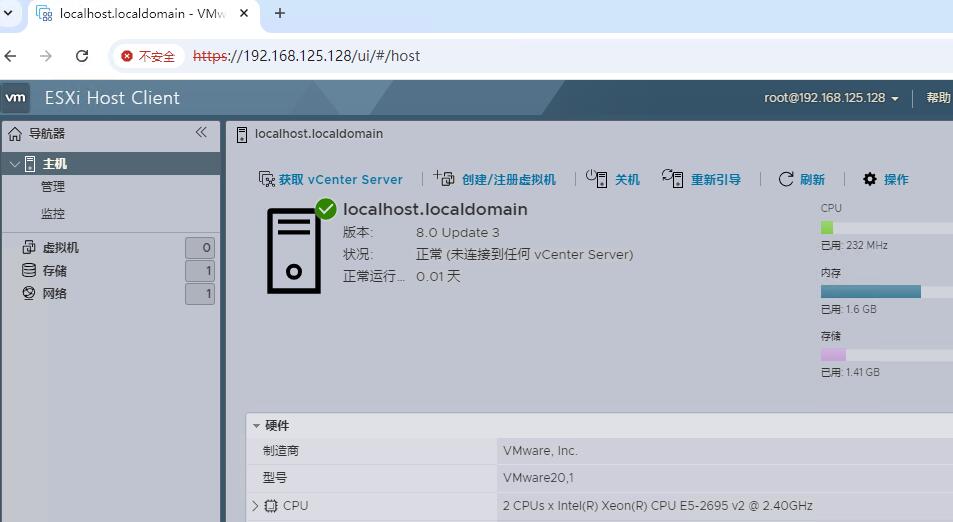
二,本地 VMware ESXi管理頁面web服務網址映射出去
在內網的電腦上安裝nat123客戶端,本地win的對應下載安裝windows版本即可。
1,下載安裝完成后,打開nat123界面登錄進去,默認主界面顯示【映射列表】。
2,點擊【添加映射】,彈出編輯映射頁面:
-映射名稱:自定義;
-映射類型:選擇“非80網站”,對于VM管理web頁面瀏覽器訪問的,帶端口登錄管理即可;
-內網地址:本地VMware ESXi?瀏覽器訪問的私有IP內網地址;注意給對應這個主機人工設置一個固定不變的內網IP,確保后續不會變化影響映射外網訪問失效;如果是本機VM用本機地址能訪問的,這里也可以直接用127.0.0.1這樣的表示;
-內網端口:在內網端口里填寫 ESXi 的 端口,如https默認訪問的443端口號,以本地實際填寫;
-外網端口:默認自動提供一個可用的,一般不用改;如有需要,可以修改自定義其他未占用的端口號;
-外網地址:默認自動提供了一個二級域名,可修改對應二級字符方便記住使用;如自己有注冊域名的,也可以修改使用自己注冊的域名,來作為外網地址使用;
確認保存點擊按鈕,創建好后,界面上就可以看到一條映射信息圖標,包括自定義設置好的內外網地址端口信息,鼠標停留會有相關提示說明。
三、外網訪問本地 VMware ESXi
在外網的瀏覽器的地址欄輸入nat123映射自定義設置的外網域名地址端口就可以看到VM管理這個界面了(如本地是用https訪問的,記得外網訪問瀏覽器同樣在網址前面寫上https://),把賬號密碼輸入進入主頁即可。
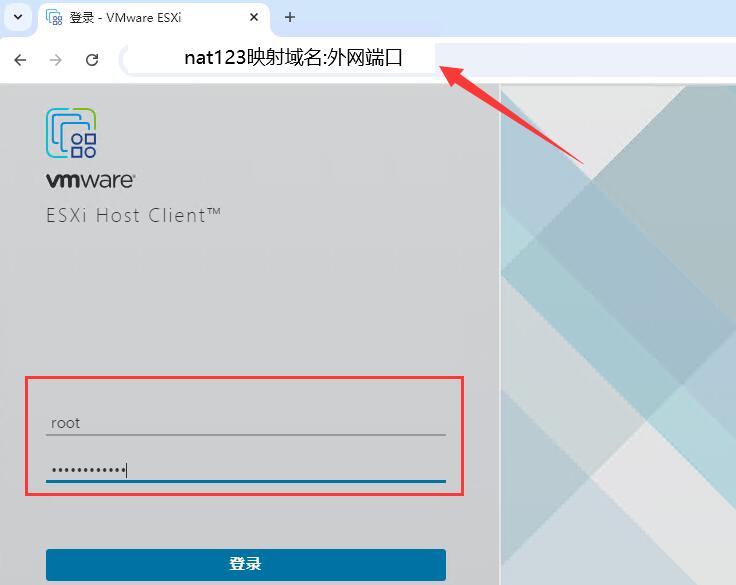
















)
)

)